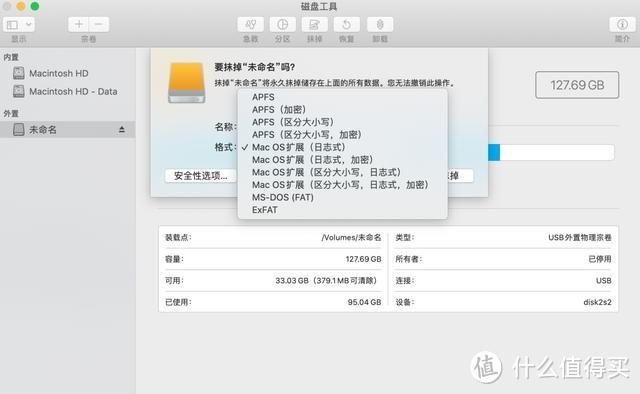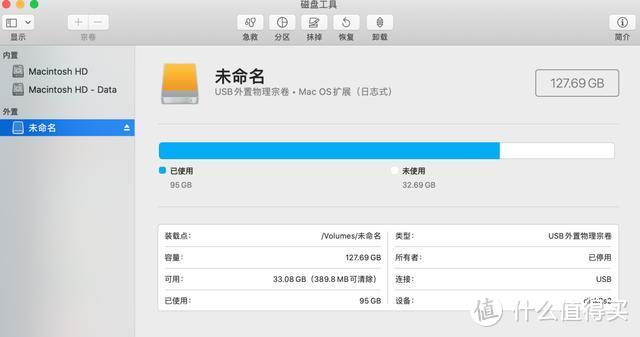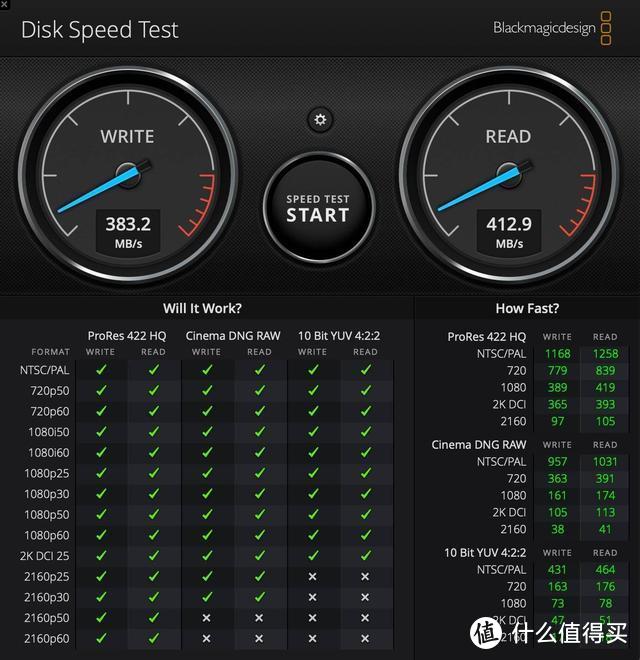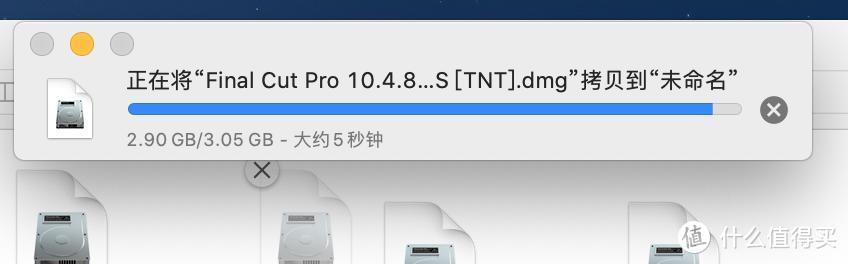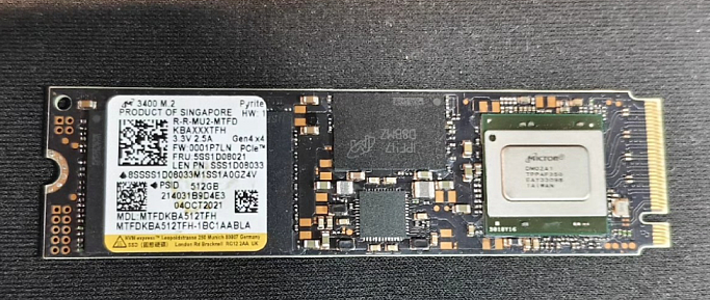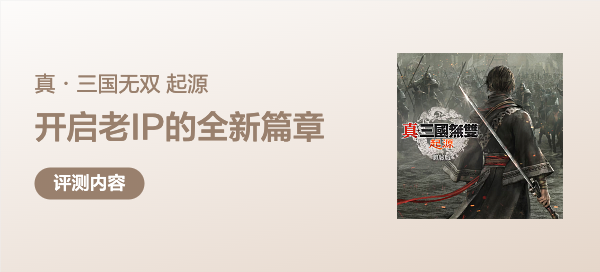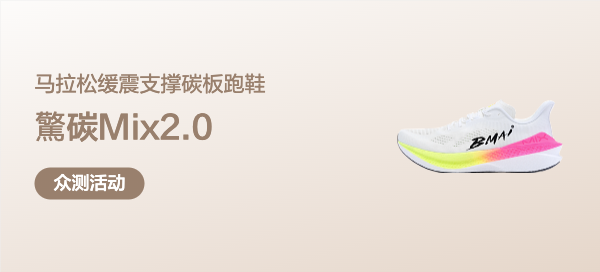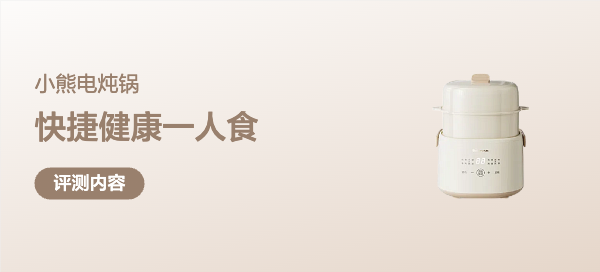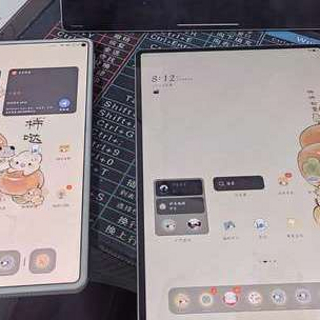夏小辰玩机 篇三十:ORICO(奥睿科)迅龙固态硬盘套装体验:升级电脑就是这样简单
电脑硬盘空间不够用,最简单直接的方法就是升级硬盘。常规的升级方式有两种,一种是电脑主板还有硬盘接口,就直接加装一块硬盘;对于没有多于的硬盘接口的主板,那就换上一块容量更大的硬盘。但这两种升级方式都需要将电脑拆开才能够实现,对于不喜欢折腾的小白用户,比如我来说,就会觉得非常的麻烦,所以外接硬盘盒扩展电脑存储空间的方式就非常适合我。
刚好最近拿到了ORICO(奥睿科)迅龙固态硬盘套装,下面我们就一起来看下它的读取速度怎样。
这款迅龙战甲系列SSD 固态硬盘采用的是SATA3.0接口,共有128G、256G、512G、1TB四种容量规格,我拿到的是128G版的,与之配套的是采用了USB 3.0接口的ORICO硬盘盒。
纯灰色的硬盘中间印着ORICO的LOGO,据官方介绍称为了能够让其拥有更好的抗震动、抗冲击性采用了铝合金外壳材质,同时表面还用了阳极氧化制作工艺,让硬盘在日常的使用中不仅耐用且散热效果良好。
硬盘背面是各项参数信息。官方称这块硬盘采用的是SATA3.0 6Gbps传输协议,精进LDPC算法、64层3D NAND闪存TLC颗粒,存储密度高于一般2D闪存,数据处理能力是普通机械键盘的四倍,不管我们是将其用于日常办公还是游戏,都能得到满意的读取体验。
再来看一下硬盘盒,透明的设计能够看到里面的硬盘,话说ORICO家的许多厂商都是透明设计,能看到内部构造,非常有意思。它支持市面上厚度在7-9.5mm的2.5英寸SATA接口的硬盘,最大支持容量为6TB。
用的是具有高回弹力的PC材质,能减缓一定的碰撞冲击力,更好的保护里面的硬盘。搭载了JMS578高速主控芯片跟UASP加速协议,保证了硬盘的传输速率。
硬盘安装到硬盘盒的方式非常简单,轻划开盖子即可将硬盘按照卡口将硬盘装到硬盘盒里,然后再合上盖子就能使用了。在这里我要说一下的是,这种免工具安装的感觉真的太好了,而且硬盘的容量大小也可以根据自身的实际情况来DIY选购,很灵活。
与所有的新硬盘一样,在第一次使用的时候需要对硬盘进行初始化(分区),我所使用的是Mac OS,可直接通过系统内置的磁盘工具对硬盘进行初始化。初始化的时候可根据实际使用需要选择硬盘初始化的格式:其中APFS是苹果系统特有的格式,这种格式只能在Mac OS上使用;Mac OS扩展格式可以做为Mac OS系统的备份硬盘,同时也能做为日常的存储盘;ExFAT不仅可以在Mac OS上使用,还可以在Windows上使用。
磁盘工具的初始化比Windows的硬盘分区工具要好用很多,不需进行过多的复杂操作,即可一键完成初始化操作,之后即可正常的使用硬盘了。
通过 Blackmagic Disk Speed Test来对硬盘进行了测速,可以看到这块128G的硬盘写入速度为383.2Mb/s,读取速度为412.9Mb/s。这个速度对于日常的使用来说,已经足够使用。
接下来我们通过具体的文件拷贝来看一下,可以看到拷贝一个3G大小的文件速度,整个过程只要5秒钟,2G左右的文件我的截屏速度完全跟不上(捂脸),不知道你们能想到那个画面没。
另外,在硬盘盒接入电脑正常工作时,它会通过指示灯闪烁的方式来提示我们,目前它正处于工作状态,这也有效的避免了在不注意的情况下直接将其拔掉,而减少硬盘寿命甚至导致硬盘内的数据出现意外丢失的情况。
最后通过这一段时间的使用,ORICO(奥睿科)迅龙固态硬盘套装真的对我这种不爱折腾的懒人来说真的非常方便,特别又是对于Mac的升级来说,它的价格会便宜很多,并且后期对于数据的转存使用也都比直接在原电脑上升级方便不少。不过128G版的硬盘对我来说还是不够用,所以准备再入手一个1T的回来。